创建虚拟机
安装纯净版win10操作系统,镜像下载地址:https://msdn.itellyou.cn/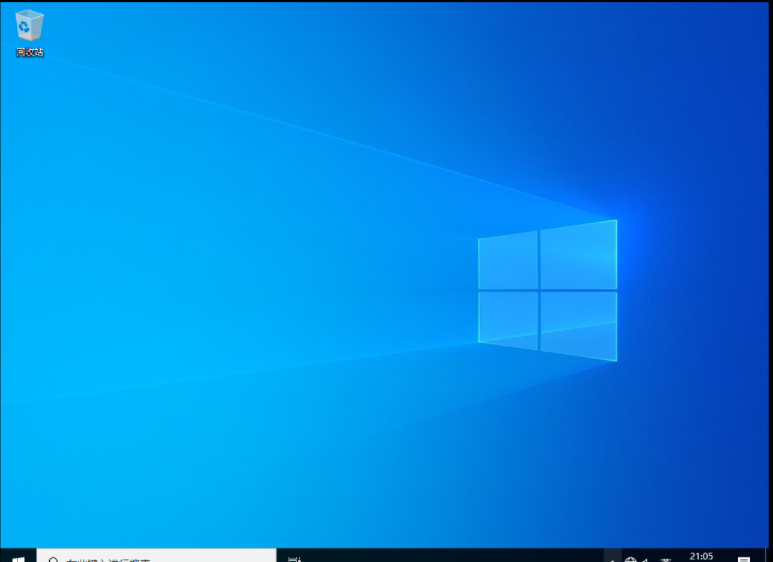
自定义优化系统,安装常用软件、系统激活等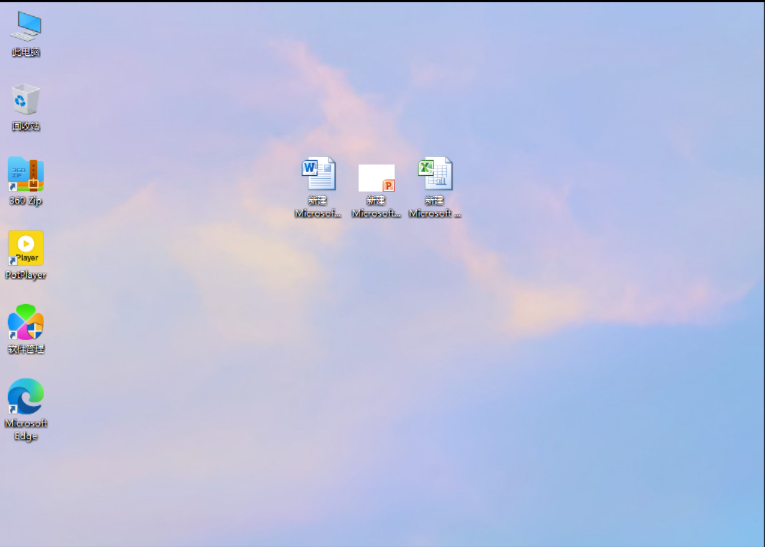
封装系统
下载Easy SysPerp进行第一次封装,软件下载地址:https://www.itsk.com/forum.php?mod=viewthread&tid=402133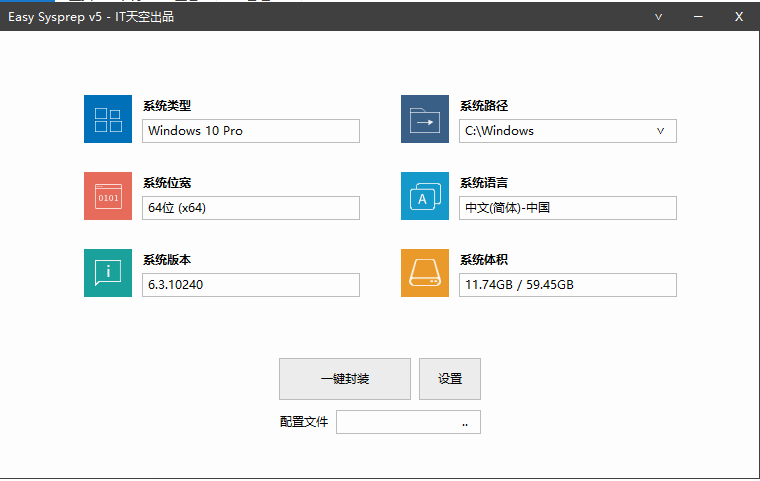
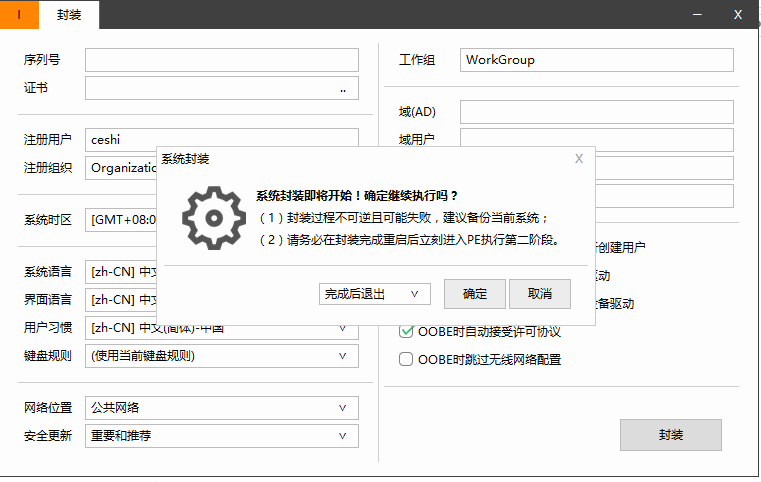
封装完成后,重启进入PE,运行Easy SysPerp封装工具,进行第二次封装。
WinPE.iso的百度网盘链接:https://pan.baidu.com/s/1MlkUkrUaF3wgrpqPTOx6Iw ,提取码:i4i7
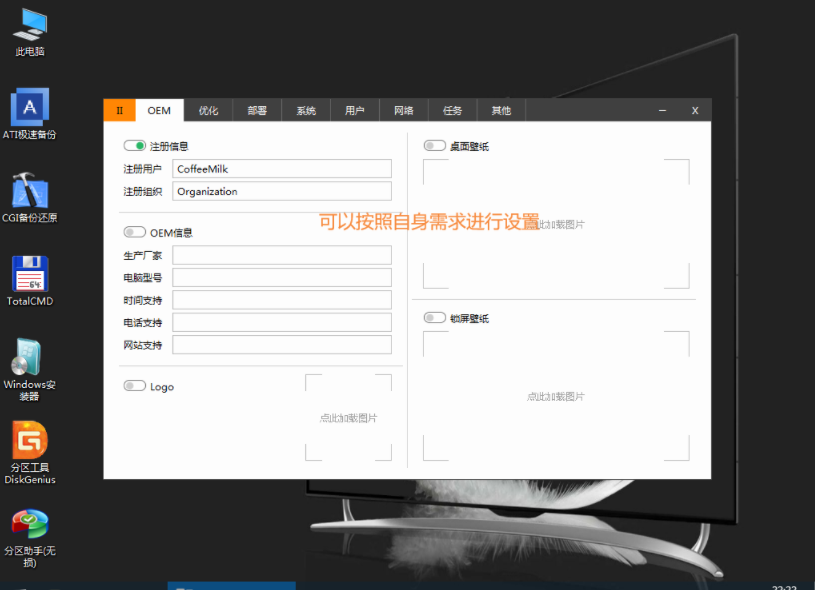
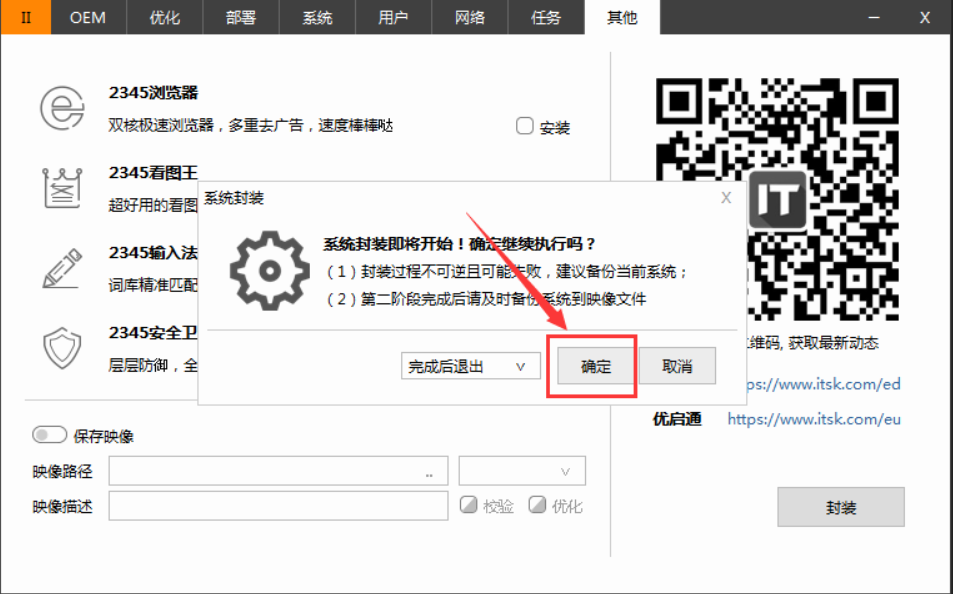
使用CGI备份还原工具进行系统备份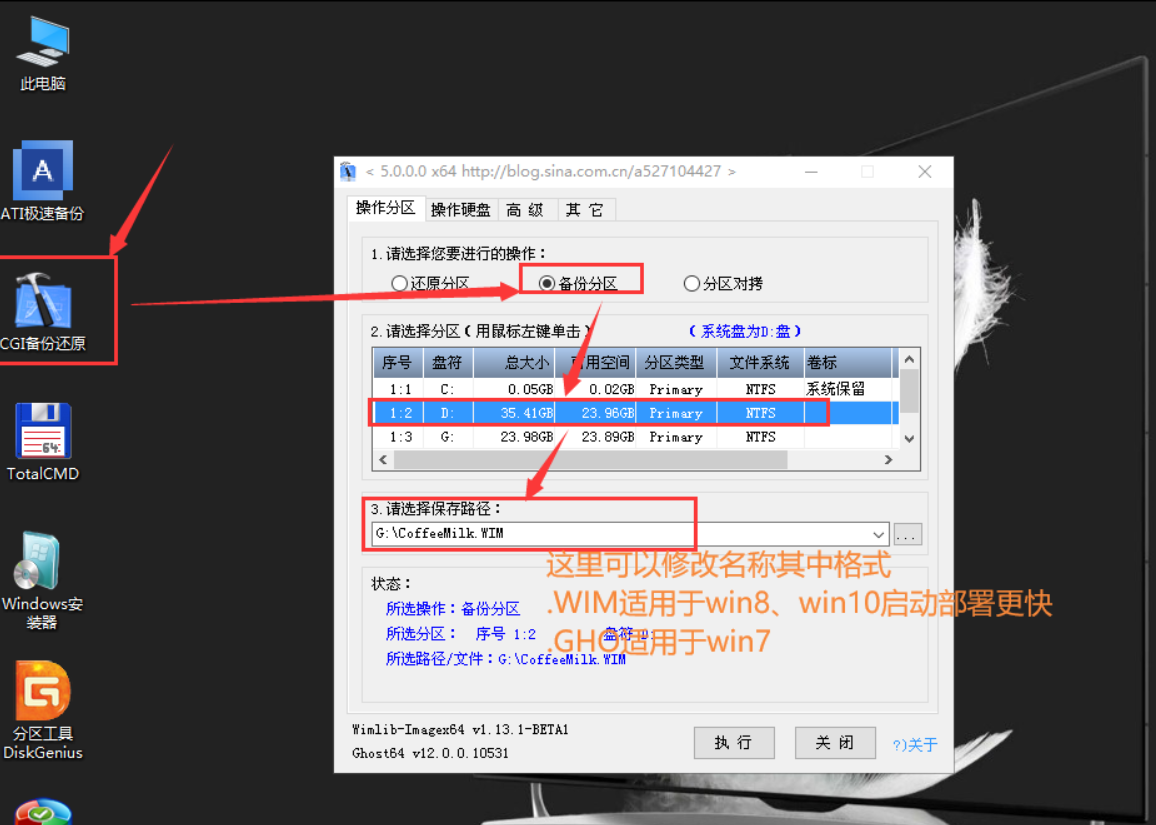

备份完成后会得到一个.WIM格式的文件,这是第二次封装完成后的系统;将文件保存好
封装系统
目前封装好的系统格式为.WIM格式,但是.WIM格式的文件又只能在WinPE环境下安装,所以我们这里在WinPE环境下安装我们封装好的系统。
①将我们封装好的.WIM格式的系统拷贝到U盘中备用
②重新创建一个虚拟机
③开启虚拟机进入WinPE环境
④进入WinPE环境后则启用环境功能安装系统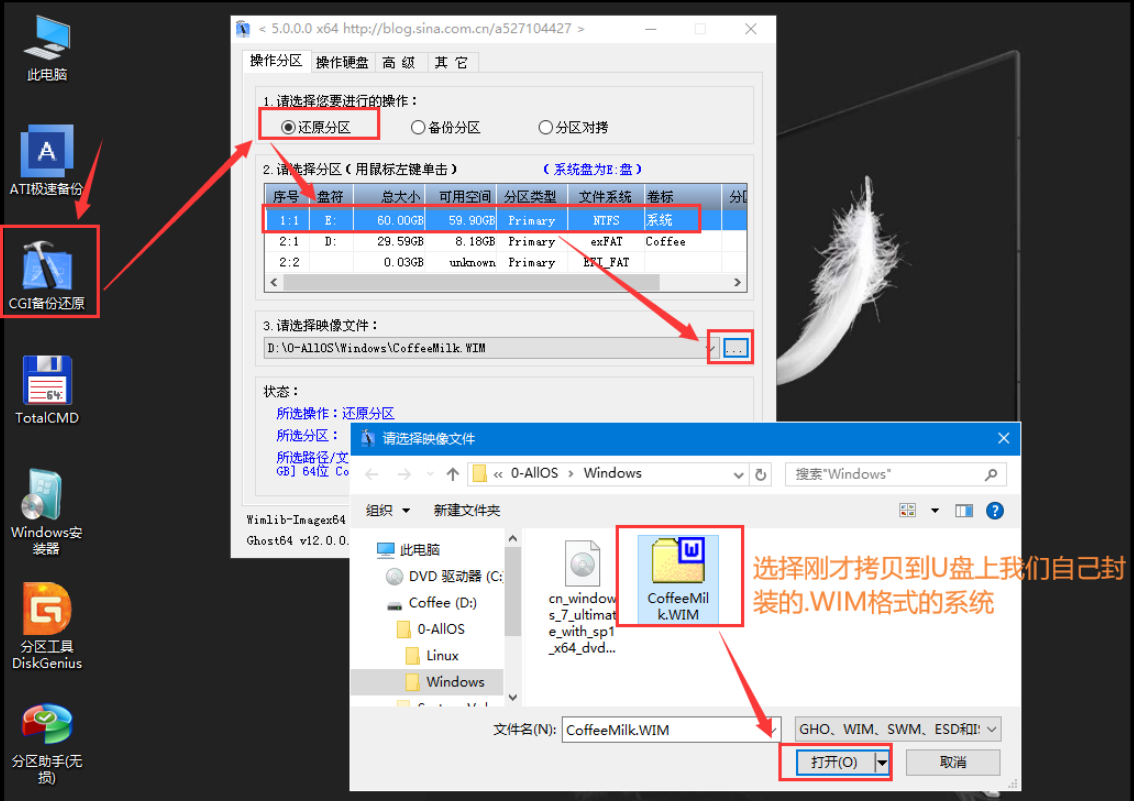
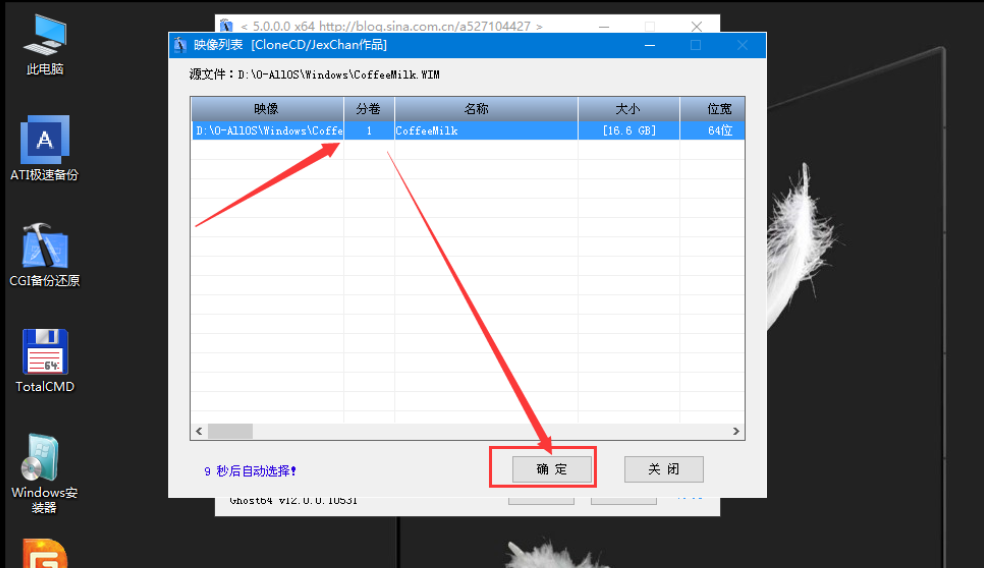
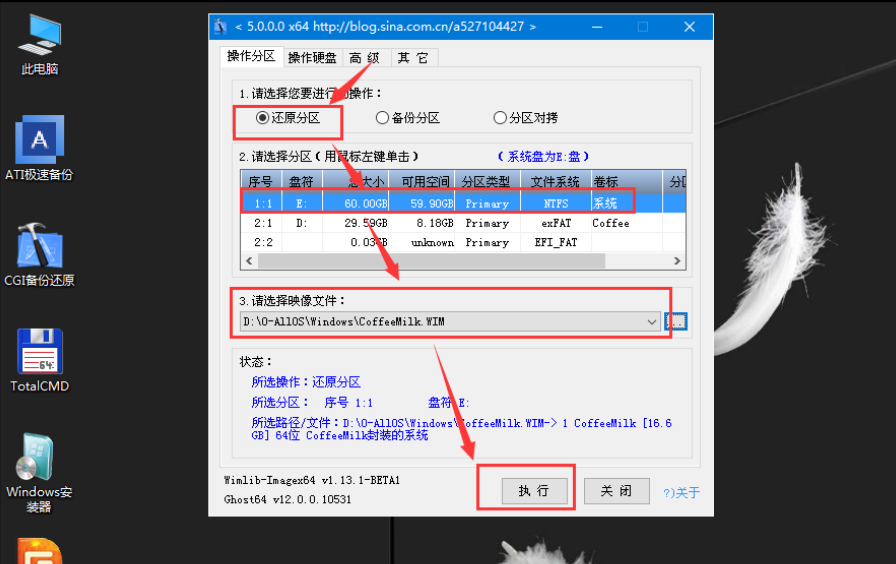
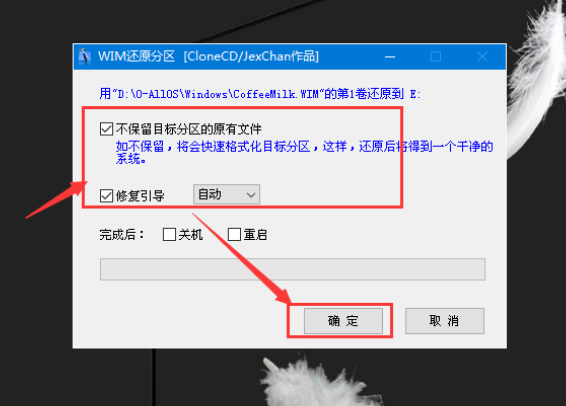
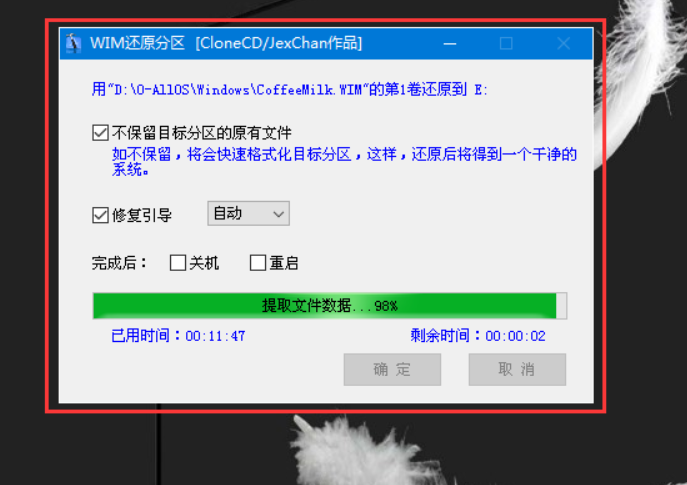
重启系统
打包.WIM格式的系统为.iso镜像
软碟通【UItralSO】软件注册码:https://zhuanlan.zhihu.com/p/344912020
软碟通【UItralSO】软件下载地址https://cn.ultraiso.net/xiazai.html
①打开镜像后找到【sources】目录下的install.wim文件,然后点击右键删除该文件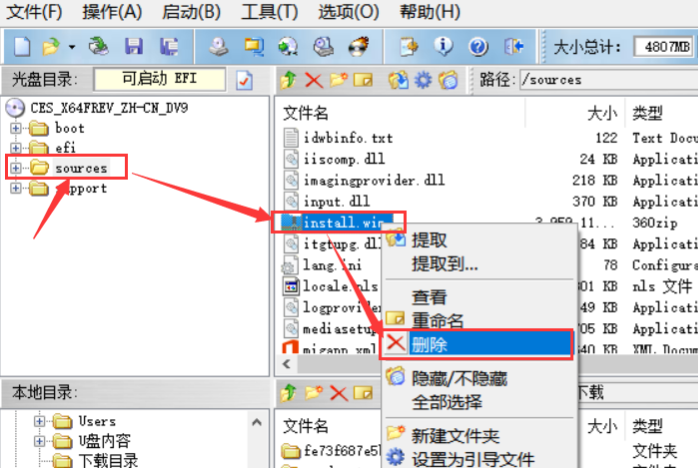
②将我们封装好的.WIM格式的文件重命名为【install.wim】 ,然后在软碟通中添加该修改名称后的文件(这样我们就将原版的wim文件替换成我们封装的wim文件了)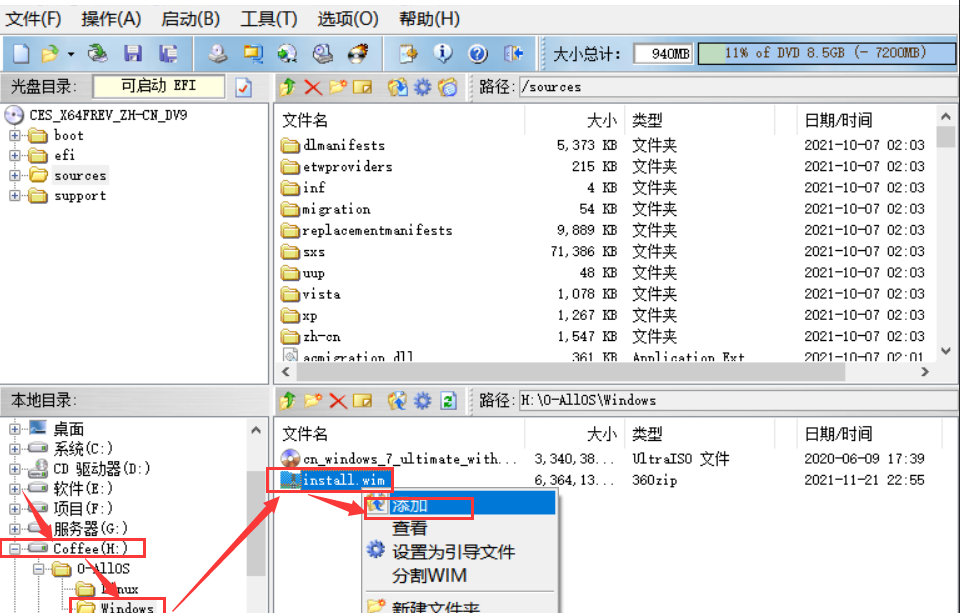
③添加我们封装的系统替换完成后,则点击右上角【另存为】新的ISO即可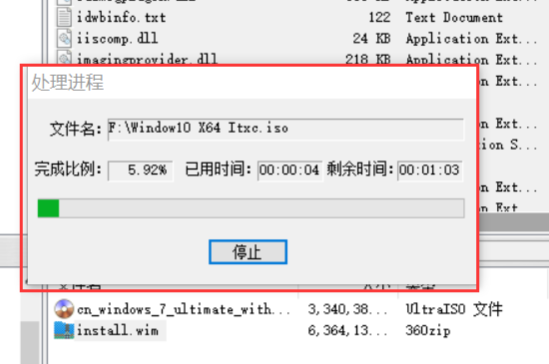
注意:我们将封装好的.WIM格式文件打包为ISO格式镜像,并不是每次都能够成功的安装系统;这可能与对系统的修改多少有关(比如:精简的很多的系统有些就没法通过ISO安装;但是可以直接通过.WIM格式安装)。

